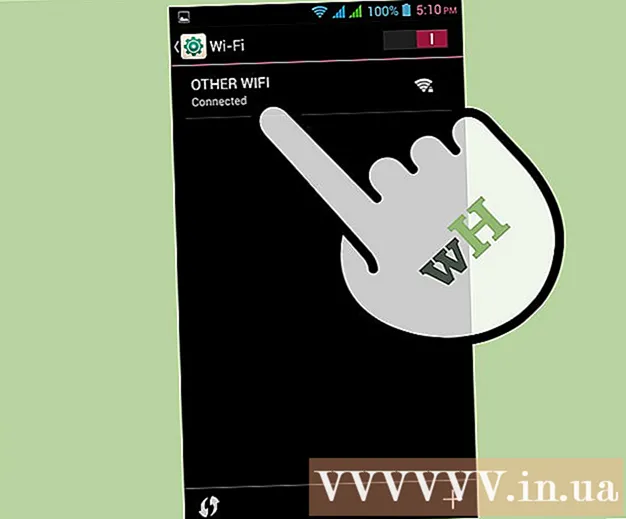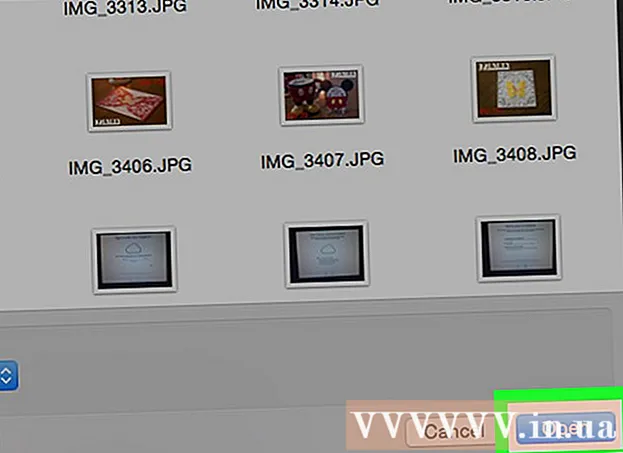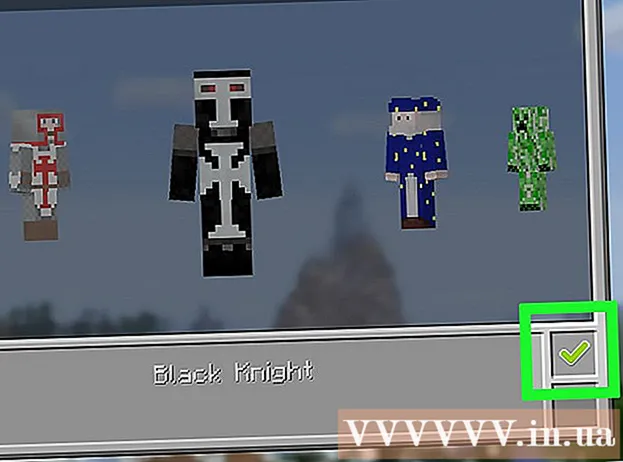מְחַבֵּר:
Janice Evans
תאריך הבריאה:
26 יולי 2021
תאריך עדכון:
16 סֶפּטֶמבֶּר 2024

תוֹכֶן
במאמר זה, נספר לך כיצד לגלות כמה זיכרון גישה אקראית (RAM) המחשב שלך תופס על ידי תוכנית או קבוצת תוכניות. ניתן לעשות זאת ב- Windows וב- macOS.
צעדים
שיטה 1 מתוך 2: ב- Windows
 1 הפעל את התוכניות שאתה רוצה. כל התוכנות חייבות להיות מותקנות במחשב שלך על מנת שתוכל לבדוק כמה זיכרון RAM הן תופסות.
1 הפעל את התוכניות שאתה רוצה. כל התוכנות חייבות להיות מותקנות במחשב שלך על מנת שתוכל לבדוק כמה זיכרון RAM הן תופסות. - לדוגמה, כדי לברר כמה זיכרון RAM משתמש בדפדפן האינטרנט שלך, OBS Studio ומשחק וידאו, הפעל את שלוש התוכניות האלה.
 2 פתח את תפריט משתמש החשמל. לשם כך, לחץ באמצעות לחצן העכבר הימני על סמל "התחל"
2 פתח את תפריט משתמש החשמל. לשם כך, לחץ באמצעות לחצן העכבר הימני על סמל "התחל"  ... יופיע תפריט מוקפץ.
... יופיע תפריט מוקפץ. - אתה יכול גם ללחוץ ⊞ לנצח+איקסכדי לפתוח את תפריט משתמש החשמל.
- אם יש לך תוכנית שאי אפשר למזער אותה מבלי לצאת, לחץ על Alt+Ctrl+יציאה ודלג על השלב הבא.
 3 לחץ על מנהל משימות. זה באמצע התפריט המוקפץ.
3 לחץ על מנהל משימות. זה באמצע התפריט המוקפץ.  4 לחץ על הכרטיסייה ביצועים. הוא נמצא בחלק העליון של חלון מנהל המשימות.
4 לחץ על הכרטיסייה ביצועים. הוא נמצא בחלק העליון של חלון מנהל המשימות.  5 לחץ על זיכרון. תמצא אפשרות זו בצד שמאל של חלון מנהל המשימות. זה יגיד לך כמה זיכרון RAM נמצא בשימוש כרגע.
5 לחץ על זיכרון. תמצא אפשרות זו בצד שמאל של חלון מנהל המשימות. זה יגיד לך כמה זיכרון RAM נמצא בשימוש כרגע.  6 מצא את כמות הזיכרון המשמשת והזמינה. גלול למטה לחלק התחתון של החלון ולאחר מכן התבונן במספרים בקטעים בשימוש וזמין כדי לראות כמה זיכרון נמצא בשימוש וכמה פנוי.
6 מצא את כמות הזיכרון המשמשת והזמינה. גלול למטה לחלק התחתון של החלון ולאחר מכן התבונן במספרים בקטעים בשימוש וזמין כדי לראות כמה זיכרון נמצא בשימוש וכמה פנוי. - אתה יכול גם להסתכל על צורת התרשים באמצע הדף כדי לברר כמה RAM נמצא בשימוש.
שיטה 2 מתוך 2: ב- macOS
 1 הפעל את התוכניות שאתה רוצה. כל התוכנות חייבות להיות מותקנות במחשב כדי שתוכל לבדוק כמה זיכרון RAM הן תופסות.
1 הפעל את התוכניות שאתה רוצה. כל התוכנות חייבות להיות מותקנות במחשב כדי שתוכל לבדוק כמה זיכרון RAM הן תופסות. - לדוגמה, כדי לברר כמה משתמשים ב- Safari Safari, QuickTime ו- GarageBand, הפעל את שלוש התוכניות האלה.
 2 פתח זרקור
2 פתח זרקור  . לחץ על סמל זכוכית המגדלת בפינה השמאלית העליונה של המסך. סרגל חיפוש מופיע באמצע המסך.
. לחץ על סמל זכוכית המגדלת בפינה השמאלית העליונה של המסך. סרגל חיפוש מופיע באמצע המסך.  3 הפעל את System Watcher. להיכנס ניטור מערכתולאחר מכן לחץ פעמיים על System Monitor מהתפריט שמופיע מתחת לשורת החיפוש של Spotlight.
3 הפעל את System Watcher. להיכנס ניטור מערכתולאחר מכן לחץ פעמיים על System Monitor מהתפריט שמופיע מתחת לשורת החיפוש של Spotlight.  4 לחץ על הכרטיסייה זיכרון. זה בחלק העליון של החלון. תפתח רשימה של תוכניות המעסיקות כרגע כמות מסוימת של זיכרון RAM.
4 לחץ על הכרטיסייה זיכרון. זה בחלק העליון של החלון. תפתח רשימה של תוכניות המעסיקות כרגע כמות מסוימת של זיכרון RAM.  5 מצא את כמות הזיכרון המשמשת והזמינה. בתחתית החלון, תראה את החלק זיכרון פיזי ואת הקטע בשימוש בזיכרון. בחלק הראשון תמצא את הכמות הכוללת של זיכרון RAM, ובשני את הכמות המשומשת.
5 מצא את כמות הזיכרון המשמשת והזמינה. בתחתית החלון, תראה את החלק זיכרון פיזי ואת הקטע בשימוש בזיכרון. בחלק הראשון תמצא את הכמות הכוללת של זיכרון RAM, ובשני את הכמות המשומשת. - הפחת את הערך המוצג בסעיף הזיכרון המשמש מהערך בסעיף הזיכרון הפיזי כדי למצוא זיכרון RAM פנוי.
- אתה יכול גם להסתכל על צורת גרף הזיכרון כדי לברר כמה RAM נמצא בשימוש.
טיפים
- אתה יכול לבדוק את זיכרון ה- RAM לאיתור שגיאות וכשלים באמצעות תוכנית MemTest.
אזהרות
- אם מודול RAM כלשהו אינו תקין, החלף אותו במודול חדש במקום פשוט להסיר אותו מהמחשב. עדיף שיהיה לך עודף זיכרון RAM כדי שהמערכת תפעל כראוי.